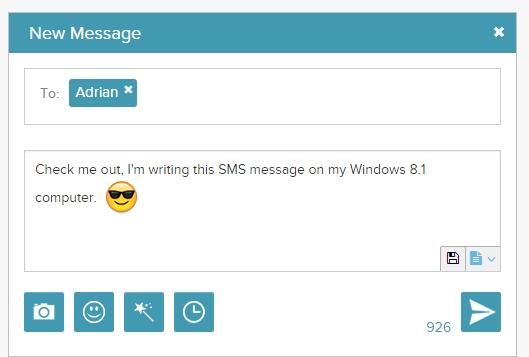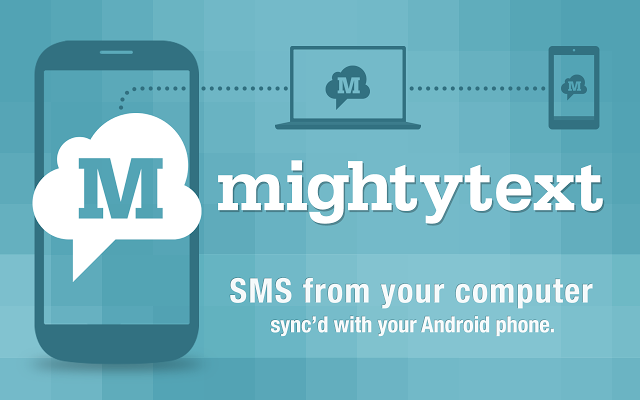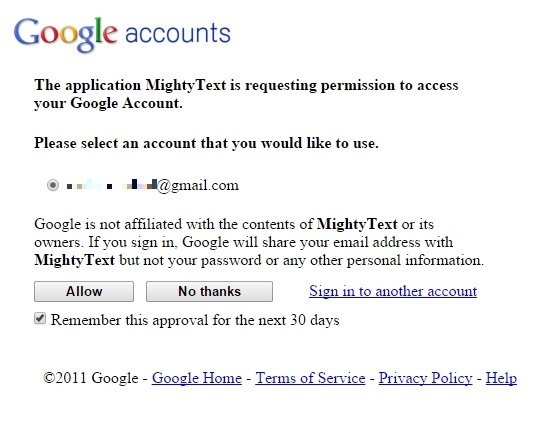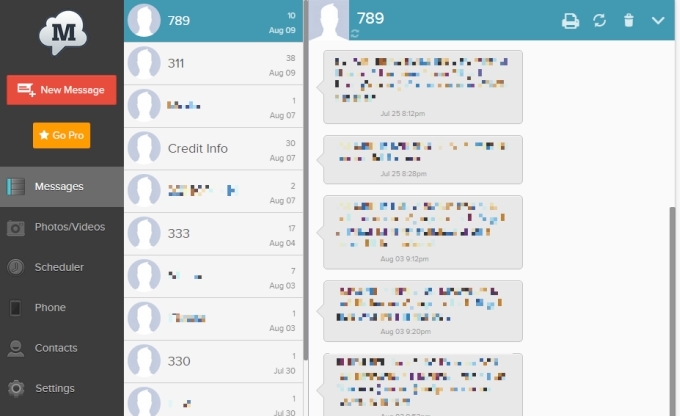این مقاله ی کوتاه، نحوه ی ارسال و مشاهده ی پیام های SMS را از هر کامپیوتری و با استفاده از گوشی هوشمند اندرویدتان به عنوان یک واسطه، یاد می دهد.
اگرچه ایمیل و برنامه های پیام رسانی فوری، هسته ی مفهوم گوشی های هوشمند هستند، با این حال یک مطالعه ای که اخیرا انجام شده، نشان داده است که این روزها، SMS که از Short Messaging Service گرفته شده، محبوب ترین شکل ارتباطات در میان کاربران گوشی های هوشمند می باشد.
با این وجود که شکل های پیشرفته ای از ارتباطات موجود می باشد، مواقعی وجود دارد که شما به ناچار به ارسال اس ام اس یا همان پیام متنی نیاز دارید. همانطور که معلوم است، اس ام اس به گوشی های هوشمند محدود نمی شود. هم اکنون شما می توانید به راحتی با استفاده از برنامه ی رایگان MightyText پیام های اس ام اس را از کامپیوتر ویندوز و یا مک خود ارسال کنید.
حتی در مواقعی که شما گوشی هوشمند خود را در خانه فراموش کرده اید، با استفاده از این ترفند می توانید پیام اس ام اس ارسال کنید.
قبل از اینکه بیشتر پیش برویم به این نکته باید توجه داشته باشید که تا آنجایی که به اپراتور شما مربوط می شود، این پیام های متنی که با استفاده از MightyText ارسال می کنید، از گوشی هوشمند اندرویدتان ناشی می شود. در حالی که برخی از اپراتورها طرحی با پیام رسانی اس ام اس محدود ارائه می دهند، این برنامه ممکن است اینگونه نباشد. اگر طرح شما با پیام رسانی نامحدود نیست، آنهایی را که از وب با استفاده از MightyText ارسال می کنید، برای سهمیه ی شما شمارش می شوند و یا متحمل هزینه ی بیشتری می شوید.
در حال حاضر این مفاد تنظیم شده است و ما هم اکنون می خواهیم به شما بگوییم که چگونه MightyText را تنظیم کنید و سپس نشان می دهیم که چگونه با استفاده از آن پیام اس ام اس را ارسال کنید.
گام ۱. MightyText را روی گوشی هوشمند اندروید خود نصب کنید. برای نصب آن به لینک گوگل پلی مراجعه نمایید.
گام ۲. هنگامی که برای اولین بار این برنامه را باز می کنید، باید MightyText را تنظیم و راه اندازی کنید. روی دکمه ی “continue setup” کلیک کنید و این برنامه برای شما یک لینکی باز می کند که باید به ویندوز یا مک خود بروید.
گام ۳. هنگامی که با مرورگر وب کامپیوترتان به این لینک می روید، می بایستی به MightyText اجازه دهید (allow) که به حساب کاربری گوگلی که شما روی گوشی هوشمندتان استفاده می کنید متصل شود.
گام ۴. این پیام های متنی موجود بر روی گوشی شما با MightyText همگام سازی شده و در لینکی که در مرحله ی قبلی گفته شد، نشان داده می شود.
برای جستجوی مکالمات می توانید با استفاده از اسکرولی که در وسط قرار گرفته بالا و پایین کنید و با کلیک بر روی هر یک از مکالمات در پانلی در سمت راست با جزئیات نشان داده می شود و اینکه پیام از چه کسی به چه کسی ارسال شده، در آن کاملا پیداست.
گام ۵. برای ایجاد یک پیام جدید، بر روی دکمه ی “New Message” که به طور مستقیم در پانل سمت چپ وجود دارد، کلیک کنید و یک پنجره ی جدید در سمت راست صفحه نمایش برای شما باز خواهد شد.
گام ۶. در فیلد To از این پنجره ی جدید، شماره تلفن را وارد کنید. توجه داشته باشید که فهرست شما با MightyText همگام سازی شده است و به درستی نشان داده خواهد شد و بنابراین اگر شما شماره ای را فراموش کرده اید و نمی دانید، می توانید نام شخص مورد نظر را تایپ کنید.
گام ۷. پیام را در بدنه (body) بنویسید و با تپ بر روی دکمه ی فلش در پایین و سمت راست این پنجره، پیام خود را ارسال کنید.
با استفاده از این روش، شما می توانید پیام های اس ام اس را از کامپیوتر ویندوز و یا مک خود بفرستید.
.
منبع: phonearena